En Conocimiento del Medio hemos comenzado a trabajar el bloque dedicado a la Historia.
Como ya habéis comprobado estos días en clase, en la Historia es fundamental la organización en el tiempo de los acontecimientos que han ido sucediendo.
En esta acTICvidad vais a conocer y empezar a manejar una fantástica herramienta que nos permite la presentación de hechos ordenados a través de LÍNEAS DEL TIEMPO.
Para que comencéis a familiarizaros con el funcionamiento de la herramienta os propongo una sencilla y creo que divertida actividad, cuyo objetivo final es la creación y publicación de VUESTRAS LÍNEAS DEL TIEMPO PERSONALES, en las cuales han de figurar los 10 eventos más importantes y espectaculares de vuestra vida (nacimiento, acceso al cole, vuestros deportes y actividades, viajes, anécdotas,...)
Para ello realizaréis las siguientes tareas, :
1. Entrar en esta web: DIPITY
2. Registarse desde el botón JOIN DIPiTY.
3. Acceder como usuarios registrados desde SIGN IN.
4. Crear una nueva línea de tiempo desde CREATE A TIMELINE.
5. Completar los datos de tu línea: en Topica name escribe "Línea de tiempo de tunombre", en description pon tus datos (nombre, curso y cole), en category "education", en Time zone elige GMT +01:00, en permissions pon cuidado y elige lo siguiente: Private. Finalmente botón amarillo CONTINUE TO ADD EVENTS
6 . Añadir eventos: relacionados con la propuesta de actividad, para ello simplemente calca en ADD EVENT y completa con el título del evento, la fecha, una pequeña descripción del mismo, y complétalo insertando alguna imagen, vídeo o enlace que tenga relación con el evento. Cuando acabes, haz clic en el botón amarillo ADD EVENT y el evento será añadido a tu línea de tiempo.
7. Proceder del mismo modo para continuar añadiendo eventos.
8. Puedes ir viendo tu trabajo de la siguiente manera; botón CONTINUE, y en la siguiente pantalla SAVE AND VIEW TIMELINE. Desde ahí podrás añadir nuevos eventos con el botón amarillo ADD EVENT., haz lo explicado en el punto 6 y cuando termines guarda los cambios con el botón SAVE.
9. Puedes CONSULTAR TUS LÍNEAS DE TIEMPO, EDITARLAS PARA HACER CAMBIOS en cualquier momento desde el menú superior, allí calca en MY TOPICS y verás tus líneas de tiempo, pincha en la que desees editar y accederás a la misma, para poder realizar todos los cambios que consideres oportunos.
10. Cuando termines tu línea de tiempo, avísame por EDMODO para poder corregirlas y publicarlas.
Para no perderse por Dipity podéis consultar este estupendo manual realizado por los responsables de BLOGGE@NDO y que os servirá de gran ayuda.





















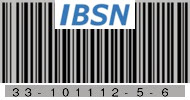
0 comentarios:
Publicar un comentario